Dans cet article, nous allons découvrir le logiciel Wine et apprendre à installer Wine sur Ubuntu.
Qu'est-ce que le vin ?
Wine est une couche de compatibilité open source qui vise à permettre aux jeux informatiques et aux logiciels d'application développés pour le système d'exploitation Windows de fonctionner sur des systèmes de type Unix. Il fournit également une bibliothèque de logiciels pour faciliter la compilation d'applications Windows portant sur des systèmes de type Unix.
Wine fournit l'API utilisée dans les systèmes d'exploitation Windows pour servir des programmes et des jeux basés sur Windows sur des systèmes d'exploitation de type Unix.
Wine implémente l'interface binaire d'application Windows (ABI) entièrement dans l'espace utilisateur, plutôt qu'en tant que module du noyau. Il reflète principalement la hiérarchie, avec des services normalement fournis par le noyau de Windows à la place fournis par un démon connu sous le nom de wineserver.
Comment installer Wine sur Ubuntu ?
Regardons le processus pour l'installer sur Ubuntu. L'installation sur Wine est un jeu d'enfant et profite à l'utilisateur avec de nombreuses applications Windows accessibles.
Étape 1 : Commencez par vérifier les architectures installées sur votre machine à l'aide de la commande suivante :
dpkg --print-architecture
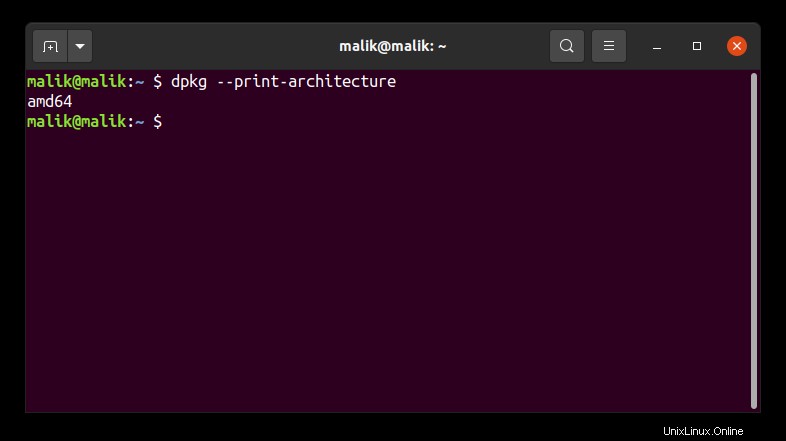
Si "i386 ” (Architecture 32 bits) ne s'affiche pas, exécutez la commande suivante :
sudo dpkg --add-architecture i386
Revérifiez en utilisant à nouveau la même commande et vous devriez trouver "i386 ” à la sortie.
Étape 2 : Ajoutez le dépôt pour télécharger Wine en utilisant les commandes suivantes,
Cette commande téléchargera la clé du dépôt
wget -nc https://dl.winehq.org/wine-builds/winehq.key
Installez la clé du référentiel à l'aide de la commande ci-dessous
sudo -H gpg -o /etc/apt/trusted.gpg.d/winehq.key.gpg --dearmor winehq.key
Jusqu'ici, nous avons installé la clé du référentiel, il ne reste plus qu'à ajouter le référentiel.
sudo add-apt-repository 'deb https://dl.winehq.org/wine-builds/ubuntu/ focal main
Mettez à jour les référentiels à l'aide de,
sudo apt update
Maintenant que nous avons terminé la configuration du référentiel, passons aux dernières étapes.
Étape 3 : Installation de Wine
sudo apt install --install-recommends winehq-stable
Attendez que l'installation soit terminée.
Étape 4 : Vérifier si Wine est installé ou non
wine --version
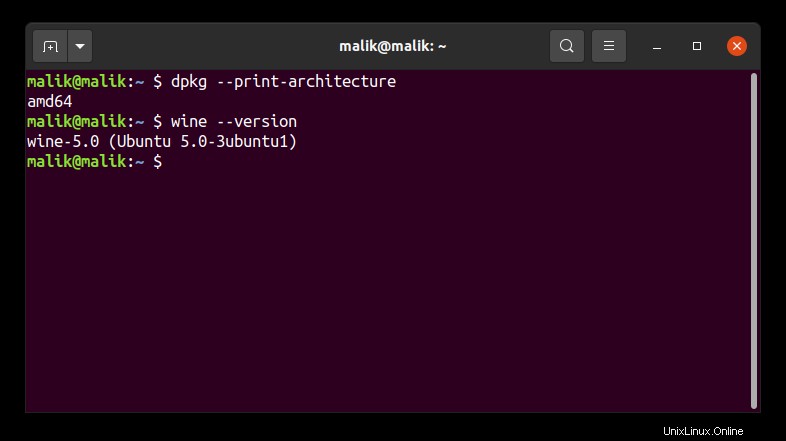
Applications Windows populaires à utiliser sur les systèmes Linux utilisant Wine
Vous trouverez ci-dessous la liste de certaines des applications Windows les plus populaires à installer et à utiliser sur les appareils Linux via Wine.
- Bloc-notes++
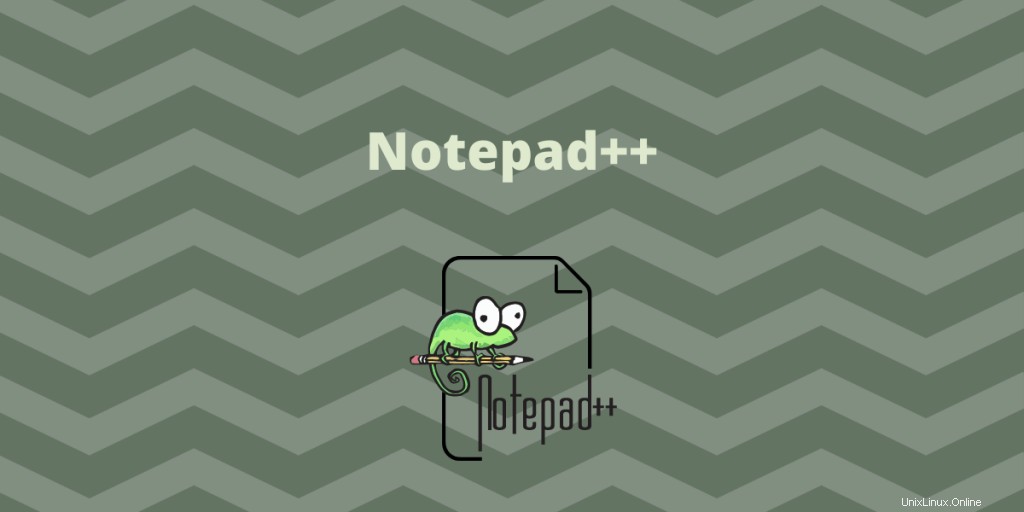
Il s'agit d'un éditeur de code source gratuit (comme dans "liberté d'expression" et aussi comme dans "bière gratuite") et d'un remplacement du Bloc-notes qui prend en charge plusieurs langues. Exécution dans l'environnement MS Windows.
- LTspice
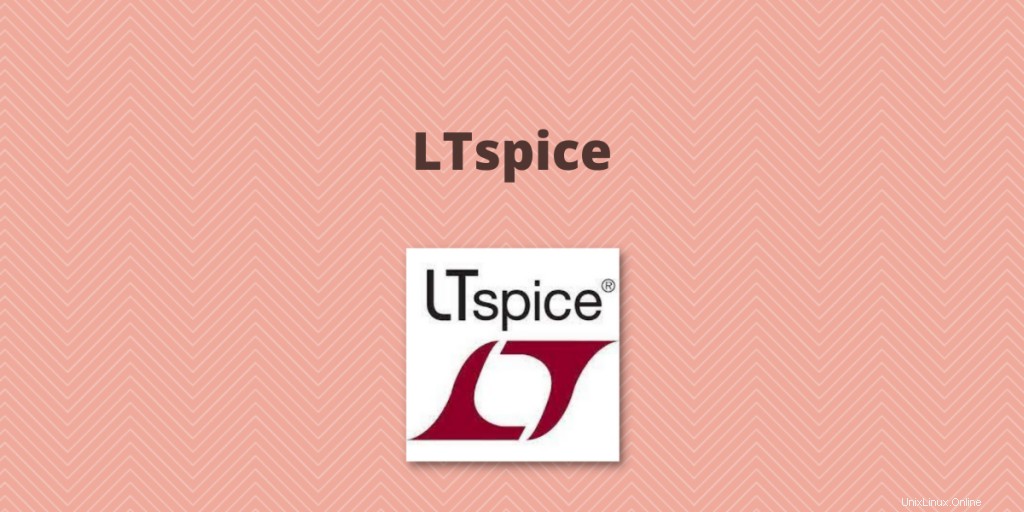
Le simulateur LTspice est un logiciel de simulation SPICE hautes performances, de capture de schémas et de visualiseur de formes d'onde. Il prend également en charge des améliorations et des modèles pour faciliter la simulation de circuits analogiques.
- TinyCAD

C'est une belle application open source pour la conception de circuits, mais elle n'est disponible que pour Windows. Bien qu'il s'agisse d'une petite application, elle intègre certains composants .NET.
- OneNote
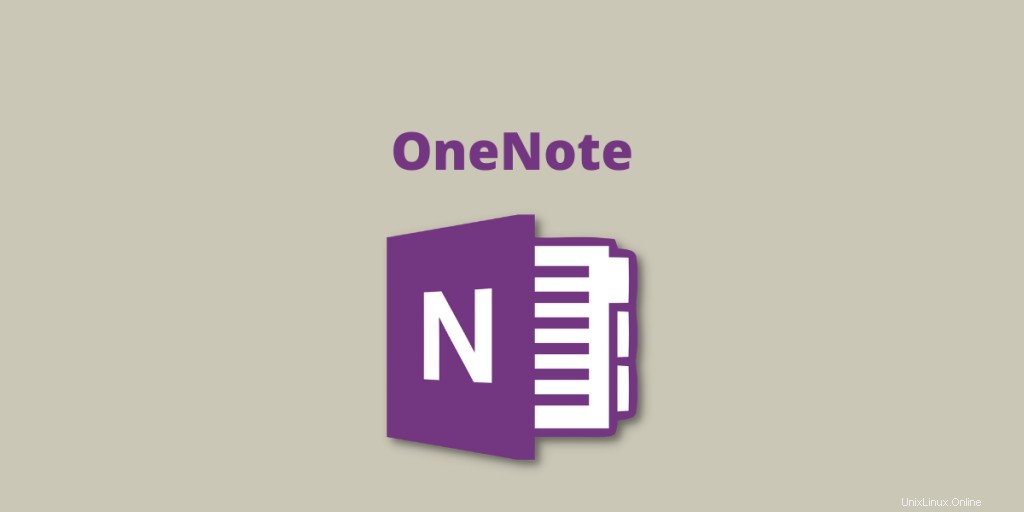
Microsoft OneNote est une application conçue pour la recherche, la prise de notes et le stockage d'informations. Semblable à des applications comme Evernote et Dropbox Paper, il vous permet de stocker du texte et des images dans des documents de forme libre que vous pouvez garder privés ou partager avec d'autres.
Conclusion
Dans cet article, nous avons découvert le logiciel Wine et son installation sur Ubuntu. Plus tard, nous avons également examiné certaines applications importantes et largement utilisées qui s'exécutent nativement sur Windows, en utilisant Wine, elles peuvent également fonctionner sur Ubuntu et d'autres distributions Linux.
Références
Pour en savoir plus sur Wine, vous pouvez vous référer aux sites suivants,
https://en.wikipedia.org/wiki/Wine_(logiciel)
https://www.winehq.org/
https://help.ubuntu.com/community/Wine